Sådan tagger du en hvilken som helst Windows-fil til nem organisation

Hvis Windows Search bare ikke skærer det for at hjælpe dig med at finde dine filer, kan du give det lidt hjælp ved at tilføje tags til enhver Windows fil.
Etiketter fungerer mere eller mindre som de gør i andre system-fotobiblioteker, sociale netværk og så videre. Desværre er der ingen måde for Windows at automatisk generere tags alene. Du skal tilføje og administrere dem manuelt. Så igen kan det være et plus, afhængigt af din personlige organisationsstil.
Tag filer i Windows Stifinder
Lad os kigge på min uorganiserede billeder-mappe til et eksempel. Jeg bruger nogle undermapper til grundlæggende organisation, men ingen af filerne i hovedmappen er rigtigt navngivet rigtigt - det er bare en masse ting, der ikke passer til andre steder.
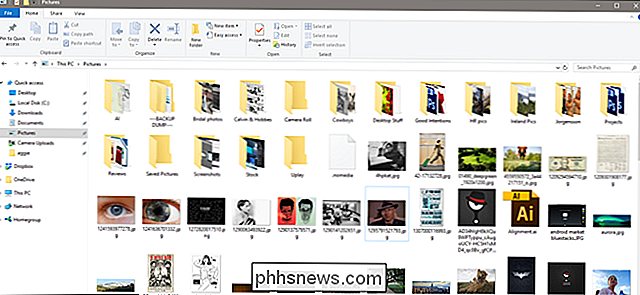
Jeg vil bruge dette gamle stockbillede af Adam West som et eksempel. Hvis du vil markere en fil, skal du højreklikke på det i Stifinder og derefter klikke på kommandoen "Egenskaber". I billedets egenskabsvindue skal du skifte til fanen "Detaljer". Du vil se indgangen "Tags" i afsnittet "Beskrivelse".
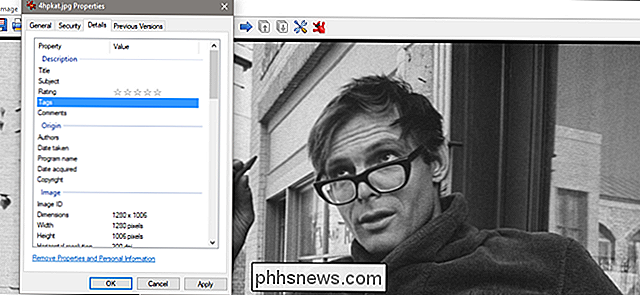
Til højre for "Tags" indtastningen skal du klikke på det tomme mellemrum i kolonnen "Værdi", og der vises en tekstboks, der kun indeholder nogle "Tilføj" en tag "-tekst. Indtast ethvert tag, du gerne vil tilføje. Der er ingen foruddefinerede tags, så det, du skriver, er op til dig. Et mærke kan være en længde og bruge enhver form for standardkarakter, herunder mellemrum, selvom vi anbefaler at holde dem rimeligt korte og nemme at huske.
Hvis du vil tilføje flere tags på én gang, skal du blot adskille dem med et semikolon.
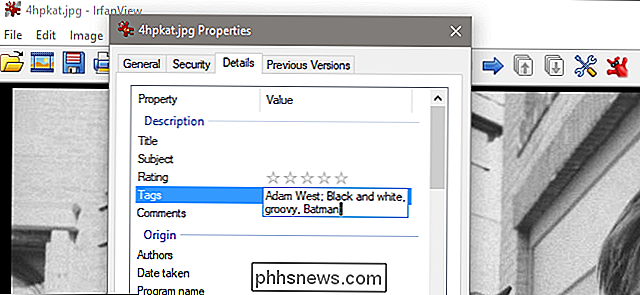
Når du er færdig med tagging, skal du bare klikke på "OK" for at afslutte.
Brug af tags til søgning
Når du har tagget nogle filer, kan du bruge disse tags i dine søgninger. Men tingene er lidt underlige, afhængigt af hvor du søger.
I File Explorer, hvis du har mappen åben, hvor filen er indeholdt, kan du bare skrive et tag i søgefeltet, og Windows viser dine filer er mærket på den måde. Selvfølgelig omfatter resultaterne også filer, der indeholder den pågældende tekst i navnet eller andet søgbart indhold.

Men hvis du er uden for den pågældende mappe (sig, du vil søge hele din pc eller hele Dokumenter-mappen), du bliver nødt til at tilføje operatøren "tags:" til begyndelsen af din søgning. Den nemmeste måde at gøre dette på er at skrive "tags:" i søgefeltet og indtaste tagteksten, som du vil søge efter.
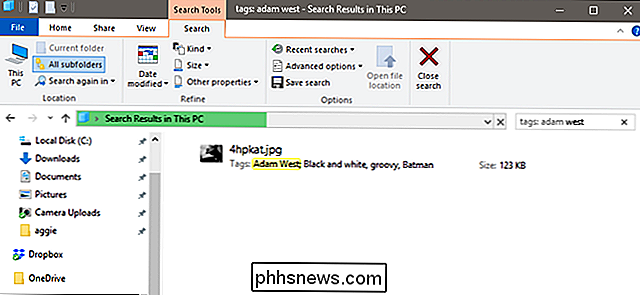
Du kan også tilføje den pågældende operatør fra fanen "Søg" på Filutforskerens Bånd, hvis du vil. Det er mere besværligt end blot at skrive operatøren, men det kan være nyttigt, hvis du allerede har foretaget en søgning og bare vil indsnævre den til tags.

Tag filer under gemt i Microsoft Office
Nogle apps, inklusive alle Med Microsoft Office-apps kan du tilføje tags til filer, som du gemmer dem. Andre apps, som Photoshop, gør det ikke. Du skal bare lege med dine apps for at se, hvilket tillader at gemme med tags.
Sådan ser det ud i Word 2016. Når du gemmer et dokument, skal du bare klikke på linket "Flere muligheder" for at åbne det fulde Gem som dialogboks.
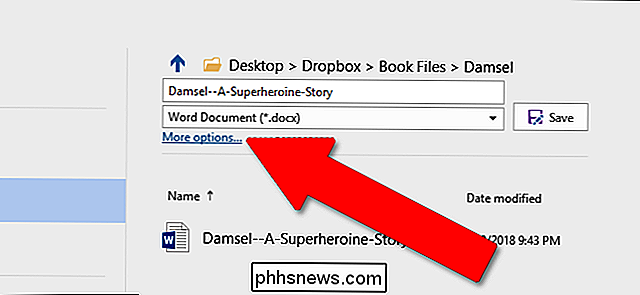
Du finder en "Tags" boks gemt under rullemenuen for filtype. Klik på boksen, og skriv derefter de mærker, du vil have.
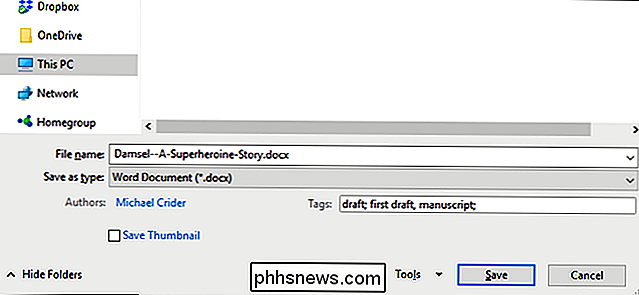
Hvis du begynder at skrive et tag, du tidligere har brugt, vil Word endda komme op på nogle forslag.

For at fjerne tags skal du blot klikke på tagboksen og derefter Slet de tags, du ikke længere vil have. Gem filen igen, og ændringerne anvendes.

7 ÅRsager Koblingsskæring kan ikke virke for dig
Snoreskærings-kabel eller satellit-tv og se ting online i stedet-er fantastisk. Det er også ikke for alle. Kabel-TV er dyrt, hvorfor millioner vælger at stoppe med at betale for det hver måned og tilmelde sig forskellige online streaming-tjenester i stedet. Folk sparer ofte penge på at gøre dette, og for de fleste tech savvy mennesker anbefaler vi det stærkt.

Hvad er forskellen mellem en Facebook-profil, side og gruppe?
Facebook bruges af mange forskellige mennesker til mange forskellige ting, så det er kun naturligt, at Facebook ville have anderledes sæt af funktioner for hver af dem. Der er tre hovedmåder, du kan bruge Facebook: med en regelmæssig profil, som en side eller som en gruppeadministrator. Lad os se på, hvad der er til.



